دليل مستخدم iPod touch
- مرحبًا
- الـ iPod touch الخاص بك
- الميزات الجديدة في iOS 14
-
- التنبيه وفتح القفل
- التعرف على الإيماءات الأساسية
- ضبط مستوى الصوت
- تغيير أو إيقاف الأصوات
- الوصول إلى الميزات من شاشة القفل
- فتح التطبيقات
- التقاط لقطة شاشة أو تسجيل الشاشة
- تغيير أو قفل اتجاه الشاشة
- تغيير خلفية الشاشة
- البحث باستخدام الـ iPod touch
- استخدام AirDrop لإرسال عناصر
- تنفيذ الإجراءات السريعة
- استخدام وتخصيص مركز التحكم
- إضافة أدوات
- تغيير البطارية ومراقبتها
- معرفة دلالة أيقونات الحالة
- السفر مع iPod touch
-
- الحاسبة
-
- عرض الخرائط
-
- استخدام Siri والخرائط والأدوات لمعرفة الاتجاهات
- اختيار طريقة السفر المفضلة
- إحضار اتجاهات القيادة
- الإبلاغ عن الأحداث المرورية
- الحصول على اتجاهات ركوب الدراجة
- الحصول على اتجاهات السير
- الحصول على اتجاهات المواصلات
- تغيير إعدادات الصوت للاتجاهات خطوة بخطوة
- تحديد خيارات الطريق الأخرى
- الحصول على الاتجاهات بين أماكن أخرى غير موقعك الحالي
- حذف الاتجاهات التي تم عرضها مؤخرًا
- استخدام تطبيق الخرائط على الـ Mac لمعرفة الاتجاهات
- المساعدة في تصحيح الخرائط وتحسينها
- طلب تاكسي
-
- عرض الصور ومقاطع الفيديو
- حذف الصور والفيديوهات وإخفاؤها
- تحرير الصور والفيديوهات
- تحرير Live Photos
- تنظيم الصور في ألبومات
- البحث في الصور
- مشاركة الصور والفيديوهات
- عرض الذكريات
- البحث عن أشخاص في الصور
- تصفح الصور حسب الموقع
- استخدام صور iCloud
- مشاركة الصور مع ألبومات iCloud المشتركة
- استخدام تدفق الصور الخاص بي
- استيراد الصور والفيديوهات
- طباعة الصور
- الاختصارات
- الأسهم
- تلميحات
- الطقس
-
- ملحقات شحن الـ iPod touch
-
- إعداد AirPods
- شحن الـ AirPods
- بدء تشغيل الصوت وإيقافه
- تغيير مستوى صوت الـ AirPods
- إجراء المكالمات والرد عليها باستخدام الـ AirPods
- تبديل AirPods بين الأجهزة
- استخدام Siri مع الـ AirPods
- الاستماع إلى الرسائل والرد عليها
- مشاركة الصوت باستخدام AirPods وسماعات أذن Beats
- تغيير أنماط التحكم في الضوضاء
- إعادة تشغيل الـ AirPods
- تغيير اسم AirPods والإعدادات الأخرى
- استخدام سماعات رأس Bluetooth أخرى
- استخدام EarPods
- التحقق من مستويات صوت سماعة الرأس
- HomePod والسماعات اللاسلكية الأخرى
- أجهزة التخزين الخارجية
- Magic Keyboard
- الطابعات
-
- بدء استخدام ميزات تسهيلات الاستخدام
-
-
- تشغيل VoiceOver واستخدامه
- تغيير إعدادات VoiceOver
- التعرف على إيماءات VoiceOver
- تشغيل الـ iPod touch باستخدام إيماءات VoiceOver
- التحكم في VoiceOver باستخدام الدوار
- استخدام لوحة المفاتيح على الشاشة
- الكتابة بإصبعك
- استخدام VoiceOver باستخدام لوحة مفاتيح Apple خارجية
- استخدام شاشة عرض برايل
- كتابة برايل على الشاشة
- تخصيص الإيماءات واختصارات لوحة المفاتيح
- استخدام VoiceOver مع جهاز إشارة
- استخدام VoiceOver في التطبيقات
- تكبير/تصغير
- المكبر
- الشاشة وحجم النص
- الحركة
- المحتوى المنطوق
- الأوصاف الصوتية
-
-
- إعادة تشغيل الـ iPod touch
- فرض إعادة تشغيل الـ iPod touch
- تحديث iOS
- نسخ الـ iPod touch احتياطيًا
- إرجاع إعدادات الـ iPod touch إلى الإعدادات الافتراضية
- استعادة كل المحتوى من نسخة احتياطية
- استعادة العناصر المشتراة والمحذوفة
- بيع الـ iPod touch أو التخلي عنه
- مسح الـ iPod touch
- تثبيت ملفات تعريف التكوين أو إزالتها
- حقوق النشر
الحصول على اتجاهات المواصلات من الموقع الحالي في الخرائط على الـ iPod touch
في تطبيق الخرائط ![]() ، يمكنك الحصول على اتجاهات تفصيلية للمواصلات إلى وجهتك.
، يمكنك الحصول على اتجاهات تفصيلية للمواصلات إلى وجهتك.
قم بأحد الإجراءات التالية:
قل شيئًا ما مثل "Hey Siri, give me transit directions to the Ferry Building". تعرف على كيفية سؤال Siri (اتجاهات المواصلات في Siri غير متوفرة في بعض البلدان أو المناطق).
اضغط على وجهتك (مثل علامة على خريطة)، اضغط على الاتجاهات، ثم اضغط على
 .
.المس مطولاً أي نقطة على الخريطة، اضغط على الاتجاهات، ثم اضغط على
 .
.
لاختيار وقت أو تاريخ المواصلات، اضغط على "تغادر قريبًا" (بالقرب من الجزء العلوي من بطاقة الطريق)، ثم حدد وقتًا أو تاريخًا للمغادرة أو الوصول.
لتحديد وسائل المواصلات التي تفضلها، اضغط على بطاقة الطريق، مرّر للأسفل، ثم حدد خيارًا.
اضغط على بدء للطريق الذي تريده.
ملاحظة: قبل الضغط على بدء، يمكنك تحديد خيارات أخرى للطريق. على سبيل المثال، يمكنك الحصول على اتجاهات السير أو استخدام أحد تطبيقات سيارات الأجرة لطلب تاكسي.
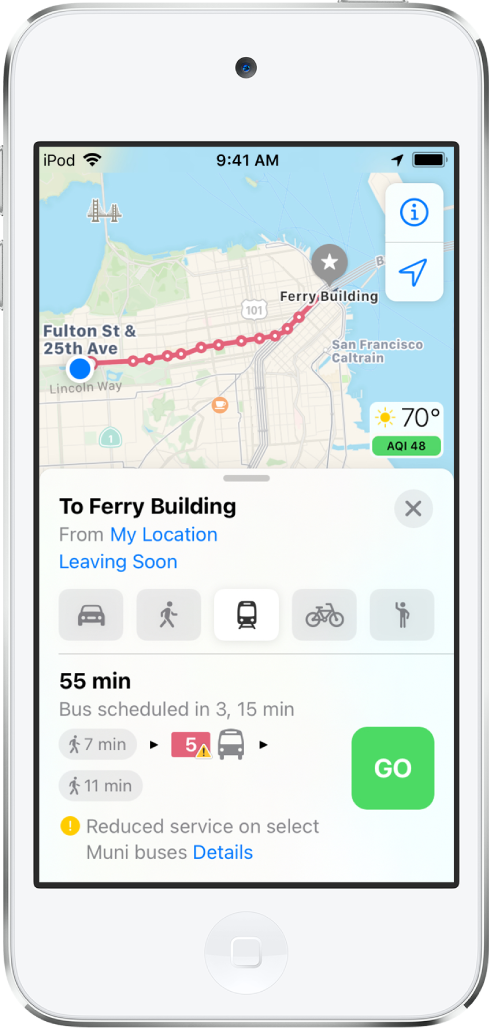
قم بأي مما يلي أثناء رحلتك:
عرض الاتجاهات القادمة: حرّك الشعار الموجود في أعلى الشاشة لليمين.
عرض الاتجاهات في قائمة ومشاركتها: اضغط على بطاقة الطريق في أسفل الشاشة، ثم اضغط على التفاصيل. لمشاركة قائمة الاتجاهات، مرّر إلى أسفل بطاقة الطريق، ثم اضغط على مشاركة.
رؤية عرض عام للطريق: اضغط على بطاقة الطريق في أسفل الشاشة، ثم اضغط على عرض عام. لرؤية مزيد من التفاصيل، اضغط على بطاقة الطريق، ثم اضغط على تكبير.
إضافة نقطة توقّف إلى المفضلة: انظر إضافة موقف مواصلات إلى المفضلة.
إنهاء الاتجاهات في أي وقت: اضغط على إنهاء، أو قل شيئًا ما مثل "يا Siri، أوقف الملاحة".
ملاحظة: في مدن محددة، يوفر تطبيق الخرائط معلومات عن المواصلات العامة، تشمل اتجاهات المشي إلى موقف الباص أو محطة القطار. انظر موقع ويب توفر ميزات iOS و iPadOS. إذا كانت معلومات طريق المواصلات غير متوفرة، فاضغط على عرض تطبيقات التوجيه لاستخدام تطبيق لأنماط المواصلات الأخرى.